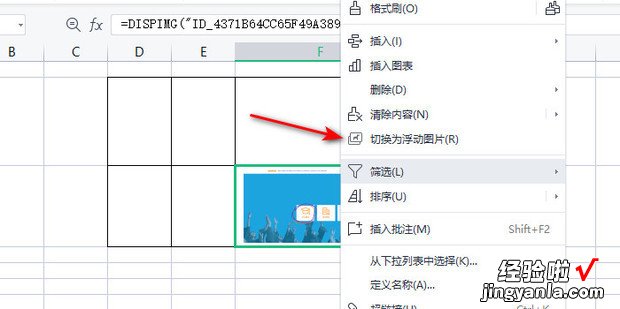WPS下Excel中把图片嵌入单元格内部的方法和步骤是什么呢?今天就教大家如何操作使用方法步骤 。

方法
打开WPS表格,选出单元格举例,最好版本一致 。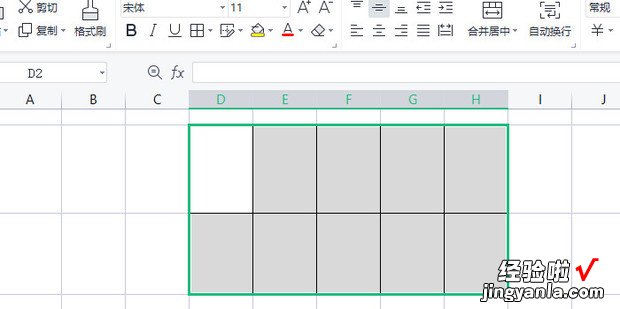
点击上方的菜单栏“开始”-“插入”-”图片“-选择“本地图片” 。
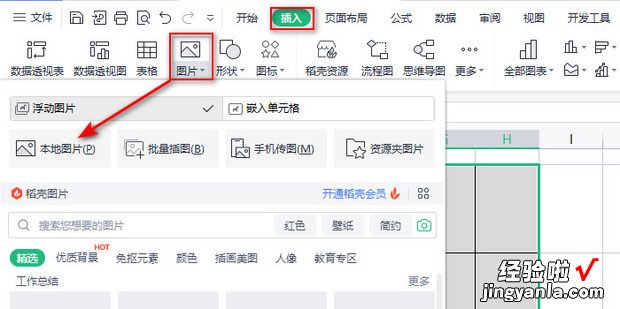
选择图片,点击【确定】 , 也可以从别处ctrl+v粘贴到表格中 。
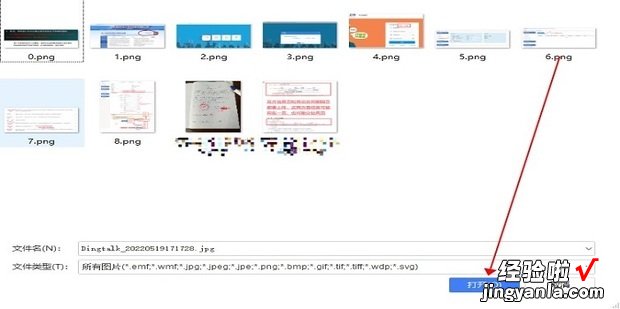
然后将图片后移动到选好的单元格处 。
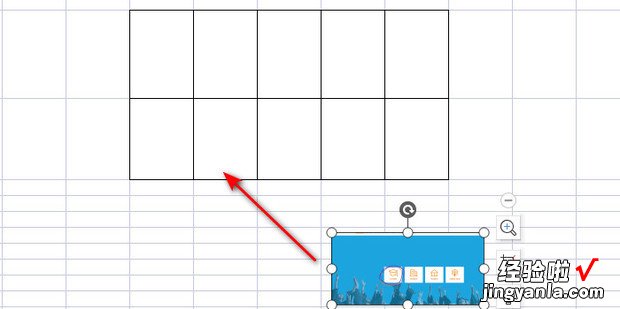
右键图片,出现的菜单里选择【切换为嵌入单元格内图片】 。
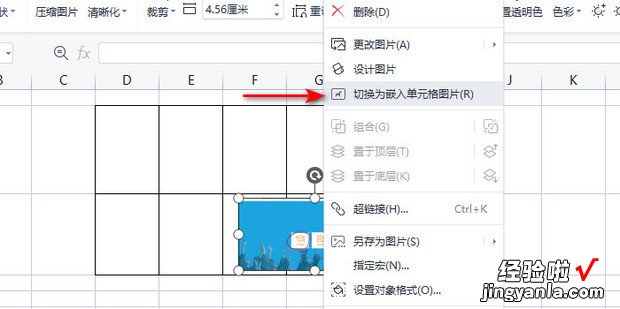
图片就会自动在单元格内,因为自动生成了一个公式所以不能乱移动图片了,图片会随单元格的宽高自动调整 。
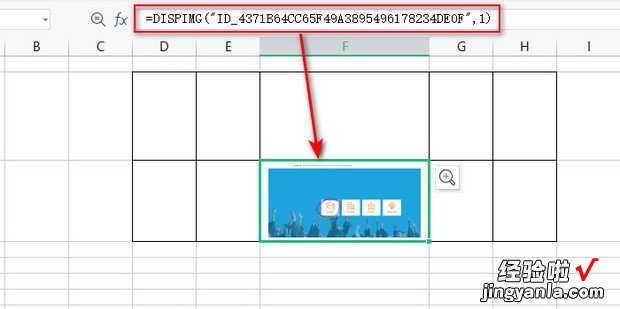
要是想让图片能随意移动状态右键图片,在菜单选【切换为浮动图片】就可以了 。
【WPS下Excel中把图片嵌入单元格内部的方法和步骤】